- Müəllif Abigail Brown [email protected].
- Public 2023-12-17 06:39.
- Son dəyişdirildi 2025-01-24 12:02.
Tapıcının İkon görünüşü qovluqlar üçün defolt görünüşdür. Nişan görünüşündə qovluqdakı hər bir obyekt nişanlar ilə təmsil olunur. Bu, obyektin nə olduğunu tez və asanlıqla müəyyən etməyə imkan verir. Məsələn, qovluqlar istifadə etdikləri qovluq simvoluna görə seçilir. Microsoft Word fayllarının öz simvolu var və ya Mac onu dəstəkləyirsə, Word faylları sənədin ilk səhifəsinin miniatür görünüşünü göstərə bilər.
İkon görünüşündə çox şey var. Siz ikonları istədiyiniz ardıcıllıqla yenidən yerləşdirə, ikonaları tez çeşidləyə və nişanların düzülüşündə yaratdığınız hər hansı bir qarışıqlığı təmizləyə bilərsiniz. Siz həmçinin ikonaların necə göründüyü və davranışı ilə bağlı çox şeyə nəzarət edə bilərsiniz.
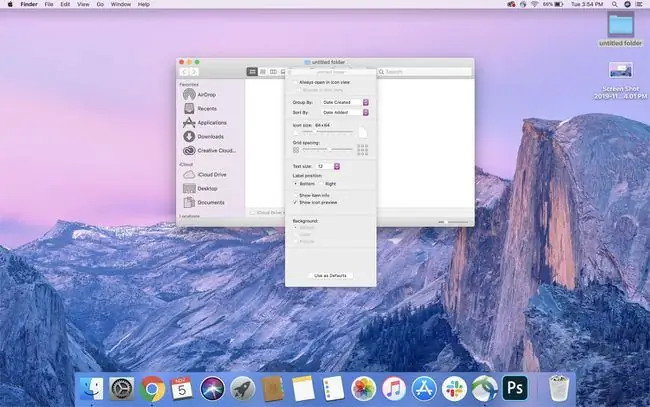
İkonaya Baxış Seçimləri
İkonlarınızın necə görünəcəyinə və necə davranacağına nəzarət etmək üçün Finder pəncərəsində qovluğu açın, sonra pəncərənin istənilən boş sahəsinə sağ klikləyin və Görünüş Seçimlərini Göstər seçin.
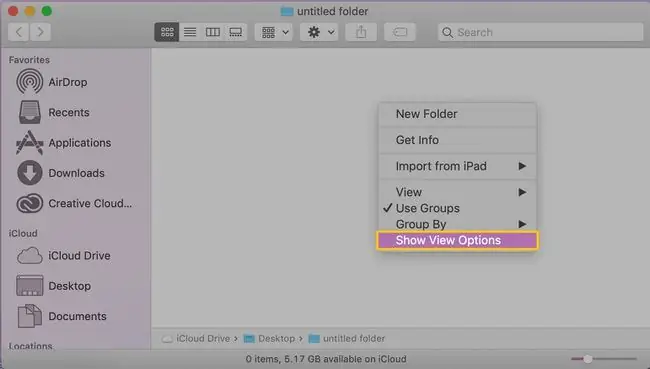
İstərsəniz, Finder menyularından Görünüş, Baxış Seçimlərini Göstər seçməklə eyni görünüş seçimlərini gündəmə gətirə bilərsiniz.
- Həmişə ikona görünüşündə açın: Bu seçimin yanında işarənin qoyulması qovluğu ilk dəfə açdığınız zaman bu qovluğun həmişə Nişan görünüşünü istifadə etməsinə səbəb olacaq. Siz, əlbəttə ki, Finder-də qovluğu açdıqdan sonra görünüş növünü dəyişdirmək üçün Finder görünüş düymələrindən istifadə edə bilərsiniz.
- Qruplaşdırın: Qovluqlarınızın necə qruplaşdırılmasını istədiyinizi təyin etmək üçün bu seçimdən istifadə edin. Seçimlərə daxildir: Ad, Növ, Tətbiq, Son Açılma Tarixi, Əlavə Edilmə Tarixi, Dəyişiklik Tarixi, Yaradılma Tarixi, Ölçü və Teqlər.
- Sorrt by: Siz nişanları çeşidləməklə onları daha da təşkil edə bilərsiniz: Ad, Növ, Son Açılma Tarixi, Əlavə Edilmə Tarixi, Dəyişiklik Tarixi, Yaradılma Tarixi, Ölçü və Teqlər.
- İkon ölçüsü: Bu qovluqdakı nişanların ölçüsünü dinamik şəkildə tənzimləmək üçün bu kaydırıcıdan istifadə edin. İşarə nə qədər böyükdürsə, miniatür önizləmələrini görmək bir o qədər asan olar. Təbii ki, onlar nə qədər böyükdürsə, bir o qədər çox yer tuturlar.
- Şəbəkə aralığı: Nişanların bir-birindən nə qədər uzaq ola biləcəyini tənzimləmək üçün şəbəkə aralığı sürüşdürməsindən istifadə edin. Şəbəkə aralığı sizə nişanları istədiyiniz yerə sürükləməyə mane olmur. Əvəzində o, ikonalarınızı daha nizamlı təqdimata qaytarmaq üçün təmizləmə seçimini seçdiyiniz zaman istifadə ediləcək məsafəni müəyyənləşdirir.
- Mətn ölçüsü: Bu açılan menyu ikona adı üçün istifadə olunan mətn ölçüsünü təyin etməyə imkan verir.
- Element məlumatını göstər: Burada işarənin qoyulması nişanların (əsasən qovluqlar və şəkillərin) qovluqdakı elementlərin sayı və ya faylın ölçüsü kimi əlavə məlumatı göstərməsinə səbəb olacaq. şəkil.
- İkonanın ön görünüşünü göstərin: Bu seçim nişanların ikona məzmununun miniatür önizləməsini göstərmək imkanı verir və ya söndürür. Yerində bir onay işareti ilə, nişanlar önizləməni göstərəcək; işarəsi silindikdə, faylın defolt simvolu görünəcək.
- Fon: Üç fon seçimi var: Ağ, Rəng və ya Şəkil. Ağ standartdır və insanların çoxunun istifadə etməyi seçdiyi fondur. Color seçsəniz, rəng quyusu (kiçik düzbucaqlı) görünəcək. Fon üçün seçdiyiniz rəngi seçmək üçün Rəng Seçicidən istifadə etmək üçün rəng quyusuna klikləyin. Picture seçsəniz, Finder pəncərəsi üçün Mac-da istənilən şəkli fon kimi istifadə edə bilərsiniz. Diqqətinizə düşməzdən əvvəl unutmayın ki, fon şəklinin istifadəsi Finder pəncərələrinin açılmasını və hərəkətini ləngidir, çünki Mac hər dəfə qovluq hərəkət etdikdə və ya ölçüsünü dəyişəndə şəkli yenidən çəkməlidir.
- Defolt kimi istifadə edin: Bu düyməyə klikləməklə cari qovluğun görünüş seçimləri bütün Finder pəncərələri üçün defolt olaraq istifadə olunacaq. Təsadüfən bu düyməni klikləsəniz, hər Finder pəncərəsinin qəribə rəngli fon, həqiqətən kiçik və ya böyük mətn və ya dəyişdirdiyiniz başqa parametrə malik olduğunu tapmaqdan məmnun olmaya bilərsiniz.






